
ТОР 5 статей:
Методические подходы к анализу финансового состояния предприятия
Проблема периодизации русской литературы ХХ века. Краткая характеристика второй половины ХХ века
Характеристика шлифовальных кругов и ее маркировка
Служебные части речи. Предлог. Союз. Частицы
КАТЕГОРИИ:
- Археология
- Архитектура
- Астрономия
- Аудит
- Биология
- Ботаника
- Бухгалтерский учёт
- Войное дело
- Генетика
- География
- Геология
- Дизайн
- Искусство
- История
- Кино
- Кулинария
- Культура
- Литература
- Математика
- Медицина
- Металлургия
- Мифология
- Музыка
- Психология
- Религия
- Спорт
- Строительство
- Техника
- Транспорт
- Туризм
- Усадьба
- Физика
- Фотография
- Химия
- Экология
- Электричество
- Электроника
- Энергетика
Регулировка стального листа
При входе в меню регулировки стального листа, система выдаст:
| начать |
| выход |
| да |
| Регулировать Х Регулировать У |
| угол |

Вы можете вручную переместить режущий наконечник к краю одной из сторон листа. Когда наконечник займёт подходящую вам позицию, нажмите клавишу 【X】, чтобы зафиксировать текущую точку как начальную.
Затем вручную переместите кончик к краям листа. Убедитесь, что 2 точки достаточно удалены друг от друга и находятся на одной стороне листа в одной линии, после этого нажмите 【Y】. Система автоматически определит угол смещения листа, и перевернёт изображение соответствующим образом.
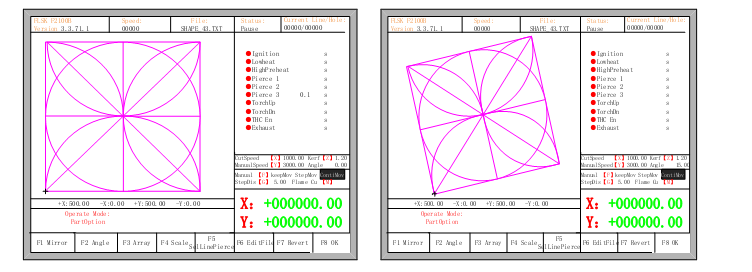
До регулировки После регулировки
Пeред началом регулировки система спросит, вернуться ли ей к начальной точке, при нажатии [ENTER] система вернётся к началу операции, при нажатии [ESC] система перейдёт в графический интерфейс.
| Не двигаться |
| Вернуться назад |

Рис. 4.2 Вернуться к началу после регулировки
Ввод значения угла
В случае если угол известен, можно ввести его значение:
| макс |
| Введите значение |
| мин |
| Угол |
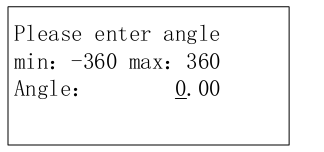
Ввод значения
После ручного ввода значения угла нажмите [ENTER], чтобы убедиться, изображение вращается в соответствии с введённым значением. Положительное значение угла обозначает вращение против часов стрелки, отрицательное значение – по часовой стрелке. Нажмите [ESC], чтобы покинуть меню угол.
Группировка
| матричная |
| ярусная |
| шахматная |
| Выбор вида группировки |

Рис. 4.3 выбор вида группировки
Нажмите [F1] для матричной группировки:
| Кол-во колонок |
| Кол-во рядов |
| Ввод параметров (единица мм) |

Рис 4.4 матричная группировка
Результат показан на рисунке 4.5

Рис. 4.5 результат при матричной группировке
Нажмите [F2] для шахматной группировки:

Рис. 4.6 шахматная группировка
Результат показан на рисунке 4.7:

Рис. 4.7 результат шахматной группировки
Нажмите [F3] для ярусной группировки:

Рис. 4.8 ярусная группировка
Результат показан на рисунке 4.9:

Рис. 4.9 результат ярусной группировки
4.4.4 Увеличение/уменьшение
В меню настроек нажмите [F4] увеличение/уменьшение(zoom in/out), и система выдаст окно, как показано на рисунке 4.10:
| Ввод пропорции |
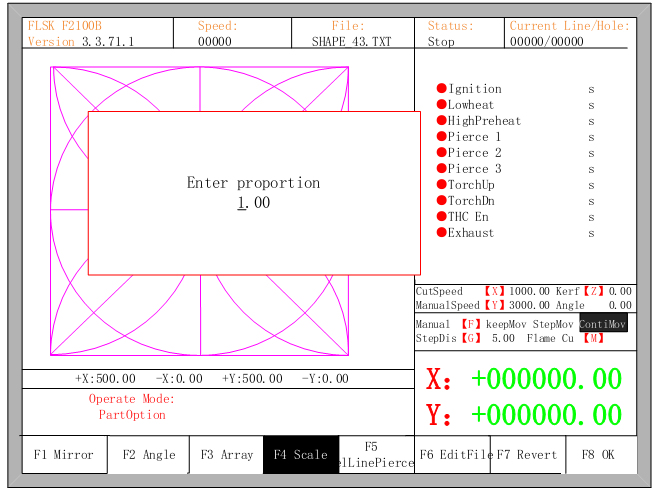
Рис. 4.10 установка масштаба
После ввода масштаба нажмите [Enter], и система автоматически увеличит или уменьшит изображение после проверки введённого параметра.
4.4.5 Выбор ряда/номера
В меню настроек нажмите [F5] для выбора ряда/числа, система выдаст:
| Выбрать точку |
| Выбрать строку |
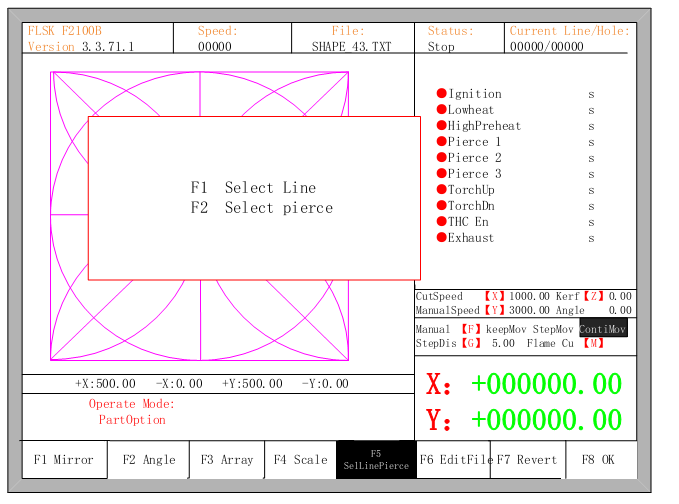
Рис. 4.11 выбор строки/точки
Выбор ряда
Нажмите [F1] для выбора номера ряда, с которого начнётся резка, затем система выдаст:
| Нажмите <- -> для выбора ряда |
| Ввод номера ряда |

Рис. 4.12 выбор ряда
Вы можете вручную ввести номер ряда или нажать ENTER, чтобы попасть в интерфейс и нажать ←или→ для выбора ряда.

Рис. 4.13 выбор ряда
После выбора ряда нажмите F8 для подтверждения.
Выбор номера
Действия для выбора номера повторяют действия для выбора ряда.
4.4.5.3 Действия после выбора ряда/номера
После выбора ряда или номера удерживайте F8 для входа в главный интерфейс. Нажмите SPACE, чтобы попасть в интерфейс резки, где возможны два вида операций:
1 - движение из текущей точки в следующую и начало резки.
· Нажмите F1 в интерфейсе резки, система автоматически переместиться в точку выбранного ряда или номера, не начиная процесса резки, приостановит процесс работы для получения следующих инструкций.
| увеличить |
| Увеличить время подогрева |
| Сократить время подогрева |
| Увеличить скорость |
| Снизить скорость |
| Вернуться назад |
| вперёд |
| назад |

Нажмите START в интерфейсе резки, и система выдаст:
| Смещённая резка |
| назад |

Рис. 4.14 действия после выбора ряда/номера
Нажмите Y, и система автоматически переместиться в точку выбранного ряда или номера, не начиная процесса резки, приостановит процесс работы для получения следующих инструкций.
2 – резка с текущей позиции
После того как появилось окно, представленное на рисунке 4.14, нажмите X, и система начнёт резку с текущей позиции.
Не нашли, что искали? Воспользуйтесь поиском: